当前位置:
首页 > Google浏览器多设备同步异常排查技巧
Google浏览器多设备同步异常排查技巧
来源:
谷歌浏览器官网
发布时间:2025年07月08日 13:09:46
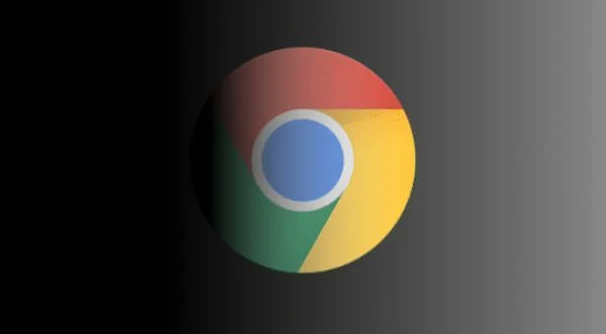
1. 检查网络连接:确保所有需要同步的设备都已成功连接到互联网,且网络信号稳定。可以尝试打开其他网页或应用,查看网络是否正常。若网络不稳定,可尝试切换网络或重启路由器。
2. 确认账号登录状态:点击浏览器右上角的头像或初始图标,查看账号信息是否正确显示。若未登录或登录错误,需重新登录正确的谷歌账号。同时,确保各设备上的Chrome浏览器均使用同一谷歌账号登录。
3. 更新浏览器版本:及时将Chrome浏览器更新到最新版本,旧版本可能存在性能问题或兼容性缺陷,影响同步功能。点击右上角的三个点,选择“设置”,在左侧菜单中点击“关于 Chrome”,浏览器会自动检查更新,若有可用更新,按照提示进行下载安装,更新完成后重启浏览器。
4. 重启设备与浏览器:若长时间未成功同步,可尝试重启各设备,并重新打开Chrome浏览器,看是否能解决同步问题。
5. 检查同步设置:在浏览器设置中找到“同步和谷歌服务”选项,查看相关同步内容是否勾选正确。若同步数据不完整或部分内容未同步,可尝试取消勾选相关同步内容后重新勾选,并点击“立即同步”按钮来强制刷新同步数据。
6. 清理浏览器缓存:过多的缓存数据可能导致同步问题,可点击浏览器右上角的三个点,选择“更多工具”,然后点击“清除浏览数据”,在弹出的窗口中勾选要清除的内容及时间范围,点击“清除数据”。
7. 检查设备时间和日期:确保各设备的时间和日期设置正确,若时间和日期不准确,可能会导致同步出现问题。可在设备的系统设置中进行调整。
